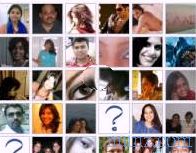Η Microsoft Teams είναι μια πλατφόρμα συνομιλίας και βίντεο συνομιλίας που έχει σχεδιαστεί για να απλουστεύει την ομαδική εργασία, να έρχεται σε επαφή με όσους εργάζονται σε διαφορετικά γραφεία σε μεγάλες και μικρές επιχειρήσεις, πράγμα που σας επιτρέπει να δημιουργήσετε μια απομακρυσμένη οργάνωση εργασίας με εργαλεία όπως chat και την ανταλλαγή εγγράφων . Όντας από τις ομάδες Microsoft, ενσωματώνεται τέλεια με άλλα προϊόντα της σουίτας του Office, με το Outlook, καθώς και με εργαλεία cloud όπως το Onedrive, το SharePoint, το Skype και το OneNote.
Η δωρεάν πρόσβαση στις ομάδες της Microsoft μπορεί να γίνει με έναν λογαριασμό Microsoft (όχι με έναν λογαριασμό του Office 365) και σας επιτρέπει να χρησιμοποιείτε την πλατφόρμα απεριόριστα με έως και 300 επαφές σε μια συνομιλία, για κλήσεις ήχου και βίντεο, σε απευθείας σύνδεση με άλλα μέλη της οργάνωσης των 10 GB, καθώς και ένα χώρο 2 GB για κάθε πρόσθετο λογαριασμό. Οι Ομάδες της Microsoft ενσωματώνουν επίσης όλες τις εφαρμογές του Office Online, συμπεριλαμβανομένων των εφαρμογών Word, Excel, PowerPoint και OneNote, καθώς και με άλλες επιχειρηματικές εφαρμογές που δεν ανήκουν στην Microsoft.
Λάβετε υπόψη ότι η δωρεάν έκδοση των Ομάδων της Microsoft είναι διαθέσιμη μόνο σε όσους δεν διαθέτουν εμπορική συνδρομή στο Office 365. Οι συνδρομητές του Office 365 που προσπαθούν να συμμετάσχουν στην ομάδα ανακατευθύνονται σε έναν λογαριασμό του Office.
Μπορείτε επίσης να ξεκινήσετε με τις Ομάδες της Microsoft ξεκινώντας από αυτή τη σελίδα, όπου μπορείτε επίσης να συγκρίνετε το ελεύθερο σχέδιο με το πληρωμένο σχέδιο και από πού μπορείτε να έχετε πρόσβαση σε έναν ήδη υπάρχοντα οργανισμό.
Μόλις συνδεθείτε, μπορείτε να κάνετε λήψη της εφαρμογής για Windows ή να ξεκινήσετε αμέσως την ηλεκτρονική έκδοση των Ομάδων της Microsoft, η οποία ανοίγει απευθείας στο πρόγραμμα περιήγησης ιστού. Οι Ομάδες της Microsoft έχουν επίσης εφαρμογές για Android και iPhone .
Η εφαρμογή Web των ομάδων είναι κατάλληλη για τις περισσότερες βασικές λειτουργίες, αλλά για να επωφεληθείτε πλήρως από την υπηρεσία, θα πρέπει να εγκαταστήσετε την εφαρμογή επιφάνειας εργασίας. Τόσο τα Windows 7+ (που περιλαμβάνει τα Windows 10) όσο και οι εκδόσεις Mac σάς επιτρέπουν να χρησιμοποιήσετε λειτουργίες όπως οι εικονικές συναντήσεις, η κοινή χρήση οθόνης και ο λευκόboard.
Είτε χρησιμοποιείτε την εφαρμογή Ιστού είτε με το πρόγραμμα εγκατεστημένο (όπου θα χρειαστεί να συνδεθείτε ξανά με το λογαριασμό σας της Microsoft), μπορείτε να προχωρήσετε στην εγγραφή ενός νέου οργανισμού, δίνοντάς του ένα όνομα.
Μπορούν να προστεθούν στον οργανισμό ομάδες ατόμων (ομάδων), καλώντας τους να συμμετάσχουν εισάγοντας τις διευθύνσεις ηλεκτρονικού ταχυδρομείου τους. Αυτές οι διευθύνσεις ηλεκτρονικού ταχυδρομείου δεν χρειάζεται να είναι διευθύνσεις ηλεκτρονικού ταχυδρομείου της Microsoft, αλλά οι επισκέπτες θα εξακολουθήσουν να καλούνται να δημιουργήσουν έναν λογαριασμό Microsoft. Οι προσκεκλημένοι θα λάβουν την πρόσκληση μέσω ηλεκτρονικού ταχυδρομείου και μπορούν να συμμετάσχουν στην ομάδα που δημιουργήθηκε κάνοντας κλικ στον συνημμένο σύνδεσμο. Στις ομάδες Microsoft, οι προσκεκλημένοι χρήστες θα μπορούν να επιλέξουν ένα εμφανιζόμενο όνομα και να προσθέσουν μια φωτογραφία. Σε αυτό το σημείο, μπορείτε να ξεκινήσετε να χρησιμοποιείτε όλα τα χαρακτηριστικά που περιλαμβάνονται στην ελεύθερη έκδοση των Ομάδων.
Η συνομιλία
Η πρώτη λειτουργία που θα χρησιμοποιηθεί σε μια νέα οργάνωση που δημιουργήθηκε με τις ομάδες της Microsoft είναι σίγουρα η συζήτηση της οργάνωσης στην ενότητα της ομάδας . Μπορείτε να αλληλεπιδράσετε με όλα τα μέλη του οργανισμού σας και μπορείτε να στείλετε ένα μήνυμα σε μεμονωμένα μέλη χρησιμοποιώντας το σύμβολο @ ακολουθούμενο από το όνομα. Μπορείτε να γράψετε μορφοποιημένα κείμενα και να προσθέσετε εικόνες, emojis και οτιδήποτε άλλο. Καθένας από την ομάδα μπορεί στη συνέχεια να απαντήσει στο μήνυμά σας και να ξεκινήσει τη συζήτηση.
Ιδιωτική συνομιλία
Αντί να μιλάτε με όλη την ομάδα, μπορείτε να ξεκινήσετε μια ιδιωτική συνομιλία με ένα άτομο ή με μια ομάδα. Για να το κάνετε αυτό, μπορείτε να πατήσετε στην ενότητα Συνομιλία στην αριστερή γραμμή εργαλείων. Όταν ξεκινάτε μια νέα συνομιλία, γράψτε το όνομα του ατόμου ή των ατόμων με τα οποία θέλετε να μιλήσετε στο πεδίο Προς στο επάνω μέρος της οθόνης. Οι συνομιλίες αποθηκεύονται στην αριστερή πλευρά της οθόνης για γρήγορη πρόσβαση.
Κοινή χρήση αρχείων
Μπορείτε να μοιραστείτε αρχεία με όλα τα μέλη της ομάδας κάνοντας κλικ στο εικονίδιο κλιπ χαρτιού και επιλέγοντας το αρχείο από την ιστοσελίδα των Ομάδων της Microsoft, το OneDrive ή από τον υπολογιστή σας. Εάν μοιράζεστε ένα αρχείο του Microsoft Office (έγγραφο Word, υπολογιστικό φύλλο Excel, παρουσίαση PowerPoint ή σημειωματάριο OneNote), όλοι στην ομάδα μπορούν να το δουν στη διασύνδεση ομάδων και ακόμη να το επεξεργαστούν.
Live εικονική συνάντηση
Οι ομάδες έχουν ένα ολοκληρωμένο εργαλείο για συνέδρια ομιλίας και βίντεο ομάδας . Για να χρησιμοποιήσετε αυτή τη λειτουργία, πρέπει να χρησιμοποιήσετε το Google Chrome, το Microsoft Edge ή να εκτελέσετε την εφαρμογή Ομάδες των Windows. Στη σελίδα Ομάδες, πατήστε το κουμπί Άμεση συνάντηση που βρίσκεται κάτω από το παρακάτω πεδίο γραφής. Την πρώτη φορά που σας ζητείται να επιτρέψετε στις ομάδες της Microsoft να χρησιμοποιούν το μικρόφωνο και την βιντεοκάμερα. Πριν ξεκινήσετε τη συνάντηση, μπορείτε να επεξεργαστείτε ορισμένες λεπτομέρειες, όπως το θέμα της συνάντησης. Η συνάντηση μπορεί να είναι είτε βίντεο-διάσκεψη ή μόνο ηχητικά.
Στο παράθυρο συνάντησης, μπορείτε να πιέσετε τα ονόματα των ατόμων για να προσκαλέσετε. Στην οθόνη εικονικής συνάντησης υπάρχουν διαθέσιμες επιλογές για τον έλεγχο της ροής βίντεο και ήχου, την εκπομπή σε άλλη οθόνη, την αλλαγή άλλων ρυθμίσεων και τον τερματισμό της κλήσης.
Άλλες εφαρμογές που πρέπει να ενσωματωθούν
Πατώντας το κουμπί εφαρμογής, στο κάτω αριστερό μέρος, μπορείτε να προσθέσετε άλλες εφαρμογές και υπηρεσίες για να επεκτείνετε τις λειτουργίες της ομάδας. Έχουν ήδη ενσωματωθεί Bing News, Youtube, Καιρός, Βικιπαίδεια, Ενέργειες και Χάρτες. Στη συνέχεια μπορείτε να προσθέσετε εφαρμογές όπως Zoom, Trello, Cisco Webex Meetings, Mindomo, Evernote, SurveyMonkey, Github, RSS Feed από οποιοδήποτε site και πολλά άλλα. Για να αποκτήσετε πρόσβαση στις εφαρμογές, μπορείτε να μεταβείτε στην ενότητα της ομάδας και να πατήσετε το κουμπί με τρεις τελείες στο κάτω μέρος, κάτω από τη γραμμή γραφής.
Τέλος, ενώ στο εσωτερικό της εφαρμογής υπάρχουν βίντεο για να χρησιμοποιήσετε ομάδες, υπάρχει επίσης ένας πλήρης οδηγός στα ιταλικά για να μάθετε τα πάντα για τον τρόπο χρήσης των ομάδων της Microsoft.
ΔΙΑΒΑΣΤΕ ΕΠΙΣΗΣ: Εφαρμογές και εργαλεία για ομαδική εργασία, συνομιλία, επικοινωνία και κοινή χρήση έργου
Η δωρεάν πρόσβαση στις ομάδες της Microsoft μπορεί να γίνει με έναν λογαριασμό Microsoft (όχι με έναν λογαριασμό του Office 365) και σας επιτρέπει να χρησιμοποιείτε την πλατφόρμα απεριόριστα με έως και 300 επαφές σε μια συνομιλία, για κλήσεις ήχου και βίντεο, σε απευθείας σύνδεση με άλλα μέλη της οργάνωσης των 10 GB, καθώς και ένα χώρο 2 GB για κάθε πρόσθετο λογαριασμό. Οι Ομάδες της Microsoft ενσωματώνουν επίσης όλες τις εφαρμογές του Office Online, συμπεριλαμβανομένων των εφαρμογών Word, Excel, PowerPoint και OneNote, καθώς και με άλλες επιχειρηματικές εφαρμογές που δεν ανήκουν στην Microsoft.
Λάβετε υπόψη ότι η δωρεάν έκδοση των Ομάδων της Microsoft είναι διαθέσιμη μόνο σε όσους δεν διαθέτουν εμπορική συνδρομή στο Office 365. Οι συνδρομητές του Office 365 που προσπαθούν να συμμετάσχουν στην ομάδα ανακατευθύνονται σε έναν λογαριασμό του Office.
Πώς να δημιουργήσετε έναν οργανισμό στις ομάδες της Microsoft
Για να ξεκινήσετε έναν νέο οργανισμό στις Ομάδες της Microsoft, απλά πρέπει να ανοίξετε τον ιστότοπο teams.microsoft.com και να συνδεθείτε με τον κανονικό λογαριασμό της Microsoft, ο οποίος χρησιμοποιείται επίσης για το Onedrive, το Skype, τα Windows 10 ή το Outlook.com. Αν δεν διαθέτετε λογαριασμό Microsoft, μπορείτε εύκολα να το δημιουργήσετε ακολουθώντας τον οδηγό.Μπορείτε επίσης να ξεκινήσετε με τις Ομάδες της Microsoft ξεκινώντας από αυτή τη σελίδα, όπου μπορείτε επίσης να συγκρίνετε το ελεύθερο σχέδιο με το πληρωμένο σχέδιο και από πού μπορείτε να έχετε πρόσβαση σε έναν ήδη υπάρχοντα οργανισμό.
Μόλις συνδεθείτε, μπορείτε να κάνετε λήψη της εφαρμογής για Windows ή να ξεκινήσετε αμέσως την ηλεκτρονική έκδοση των Ομάδων της Microsoft, η οποία ανοίγει απευθείας στο πρόγραμμα περιήγησης ιστού. Οι Ομάδες της Microsoft έχουν επίσης εφαρμογές για Android και iPhone .
Η εφαρμογή Web των ομάδων είναι κατάλληλη για τις περισσότερες βασικές λειτουργίες, αλλά για να επωφεληθείτε πλήρως από την υπηρεσία, θα πρέπει να εγκαταστήσετε την εφαρμογή επιφάνειας εργασίας. Τόσο τα Windows 7+ (που περιλαμβάνει τα Windows 10) όσο και οι εκδόσεις Mac σάς επιτρέπουν να χρησιμοποιήσετε λειτουργίες όπως οι εικονικές συναντήσεις, η κοινή χρήση οθόνης και ο λευκόboard.
Είτε χρησιμοποιείτε την εφαρμογή Ιστού είτε με το πρόγραμμα εγκατεστημένο (όπου θα χρειαστεί να συνδεθείτε ξανά με το λογαριασμό σας της Microsoft), μπορείτε να προχωρήσετε στην εγγραφή ενός νέου οργανισμού, δίνοντάς του ένα όνομα.
Μπορούν να προστεθούν στον οργανισμό ομάδες ατόμων (ομάδων), καλώντας τους να συμμετάσχουν εισάγοντας τις διευθύνσεις ηλεκτρονικού ταχυδρομείου τους. Αυτές οι διευθύνσεις ηλεκτρονικού ταχυδρομείου δεν χρειάζεται να είναι διευθύνσεις ηλεκτρονικού ταχυδρομείου της Microsoft, αλλά οι επισκέπτες θα εξακολουθήσουν να καλούνται να δημιουργήσουν έναν λογαριασμό Microsoft. Οι προσκεκλημένοι θα λάβουν την πρόσκληση μέσω ηλεκτρονικού ταχυδρομείου και μπορούν να συμμετάσχουν στην ομάδα που δημιουργήθηκε κάνοντας κλικ στον συνημμένο σύνδεσμο. Στις ομάδες Microsoft, οι προσκεκλημένοι χρήστες θα μπορούν να επιλέξουν ένα εμφανιζόμενο όνομα και να προσθέσουν μια φωτογραφία. Σε αυτό το σημείο, μπορείτε να ξεκινήσετε να χρησιμοποιείτε όλα τα χαρακτηριστικά που περιλαμβάνονται στην ελεύθερη έκδοση των Ομάδων.
Λειτουργίες των Ομάδων της Microsoft
Η συνομιλία
Η πρώτη λειτουργία που θα χρησιμοποιηθεί σε μια νέα οργάνωση που δημιουργήθηκε με τις ομάδες της Microsoft είναι σίγουρα η συζήτηση της οργάνωσης στην ενότητα της ομάδας . Μπορείτε να αλληλεπιδράσετε με όλα τα μέλη του οργανισμού σας και μπορείτε να στείλετε ένα μήνυμα σε μεμονωμένα μέλη χρησιμοποιώντας το σύμβολο @ ακολουθούμενο από το όνομα. Μπορείτε να γράψετε μορφοποιημένα κείμενα και να προσθέσετε εικόνες, emojis και οτιδήποτε άλλο. Καθένας από την ομάδα μπορεί στη συνέχεια να απαντήσει στο μήνυμά σας και να ξεκινήσει τη συζήτηση.
Ιδιωτική συνομιλία
Αντί να μιλάτε με όλη την ομάδα, μπορείτε να ξεκινήσετε μια ιδιωτική συνομιλία με ένα άτομο ή με μια ομάδα. Για να το κάνετε αυτό, μπορείτε να πατήσετε στην ενότητα Συνομιλία στην αριστερή γραμμή εργαλείων. Όταν ξεκινάτε μια νέα συνομιλία, γράψτε το όνομα του ατόμου ή των ατόμων με τα οποία θέλετε να μιλήσετε στο πεδίο Προς στο επάνω μέρος της οθόνης. Οι συνομιλίες αποθηκεύονται στην αριστερή πλευρά της οθόνης για γρήγορη πρόσβαση.
Κοινή χρήση αρχείων
Μπορείτε να μοιραστείτε αρχεία με όλα τα μέλη της ομάδας κάνοντας κλικ στο εικονίδιο κλιπ χαρτιού και επιλέγοντας το αρχείο από την ιστοσελίδα των Ομάδων της Microsoft, το OneDrive ή από τον υπολογιστή σας. Εάν μοιράζεστε ένα αρχείο του Microsoft Office (έγγραφο Word, υπολογιστικό φύλλο Excel, παρουσίαση PowerPoint ή σημειωματάριο OneNote), όλοι στην ομάδα μπορούν να το δουν στη διασύνδεση ομάδων και ακόμη να το επεξεργαστούν.
Live εικονική συνάντηση
Οι ομάδες έχουν ένα ολοκληρωμένο εργαλείο για συνέδρια ομιλίας και βίντεο ομάδας . Για να χρησιμοποιήσετε αυτή τη λειτουργία, πρέπει να χρησιμοποιήσετε το Google Chrome, το Microsoft Edge ή να εκτελέσετε την εφαρμογή Ομάδες των Windows. Στη σελίδα Ομάδες, πατήστε το κουμπί Άμεση συνάντηση που βρίσκεται κάτω από το παρακάτω πεδίο γραφής. Την πρώτη φορά που σας ζητείται να επιτρέψετε στις ομάδες της Microsoft να χρησιμοποιούν το μικρόφωνο και την βιντεοκάμερα. Πριν ξεκινήσετε τη συνάντηση, μπορείτε να επεξεργαστείτε ορισμένες λεπτομέρειες, όπως το θέμα της συνάντησης. Η συνάντηση μπορεί να είναι είτε βίντεο-διάσκεψη ή μόνο ηχητικά.
Στο παράθυρο συνάντησης, μπορείτε να πιέσετε τα ονόματα των ατόμων για να προσκαλέσετε. Στην οθόνη εικονικής συνάντησης υπάρχουν διαθέσιμες επιλογές για τον έλεγχο της ροής βίντεο και ήχου, την εκπομπή σε άλλη οθόνη, την αλλαγή άλλων ρυθμίσεων και τον τερματισμό της κλήσης.
Άλλες εφαρμογές που πρέπει να ενσωματωθούν
Πατώντας το κουμπί εφαρμογής, στο κάτω αριστερό μέρος, μπορείτε να προσθέσετε άλλες εφαρμογές και υπηρεσίες για να επεκτείνετε τις λειτουργίες της ομάδας. Έχουν ήδη ενσωματωθεί Bing News, Youtube, Καιρός, Βικιπαίδεια, Ενέργειες και Χάρτες. Στη συνέχεια μπορείτε να προσθέσετε εφαρμογές όπως Zoom, Trello, Cisco Webex Meetings, Mindomo, Evernote, SurveyMonkey, Github, RSS Feed από οποιοδήποτε site και πολλά άλλα. Για να αποκτήσετε πρόσβαση στις εφαρμογές, μπορείτε να μεταβείτε στην ενότητα της ομάδας και να πατήσετε το κουμπί με τρεις τελείες στο κάτω μέρος, κάτω από τη γραμμή γραφής.
Τέλος, ενώ στο εσωτερικό της εφαρμογής υπάρχουν βίντεο για να χρησιμοποιήσετε ομάδες, υπάρχει επίσης ένας πλήρης οδηγός στα ιταλικά για να μάθετε τα πάντα για τον τρόπο χρήσης των ομάδων της Microsoft.
ΔΙΑΒΑΣΤΕ ΕΠΙΣΗΣ: Εφαρμογές και εργαλεία για ομαδική εργασία, συνομιλία, επικοινωνία και κοινή χρήση έργου